
Microsoft PowerPoint je známý pro prezentace, ale pokud se správně využít některé ze základních nástrojů PowerPoint nabízí, můžete také navrhnout krásné infographic a pak si jej stáhnout jako obrázek k použití, jak si přejete.
Vyberte si šablonu pro svůj Infographic
PowerPoint šablonu zvolíte, bude sloužit jako podklad pro váš infographic, takže vybrat ten, který odpovídá vaší představoval design je důležitý. Budete se muset vzít v úvahu různé věci při výběru tématu, jako jakou barvu textu, který chcete použít, pokud vložíte jsou tmavé nebo světlé barvy, a dokonce i to, jaký typ zobrazení (vážné, vtipné, zábavné, etc) Předměty chcete, aby vaše infographic dát.
Při spuštění aplikace PowerPoint, první věc, kterou musíte udělat, je vybrat si téma. Můžete si vybrat „prázdná prezentace“, pokud chcete obyčejné bílé pozadí, nebo si můžete vybrat jednu z různých jiných šablon poskytovaných velkou knihovnu PowerPoint.
Chcete-li vybrat šablonu, Otevřít PowerPoint. a klikněte na tlačítko „Nový“ v levém podokně.
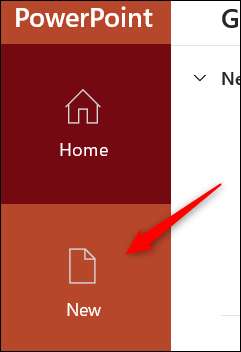
Na další obrazovce, najdete dlouhý seznam témat z čeho vybírat. Pokud můžete najít ten, který pracuje pro vás, můžete také zkusit hledat na tématu do vyhledávacího pole. Například, pokud chcete modré téma můžete vyhledávat „modrý“ do vyhledávacího pole.
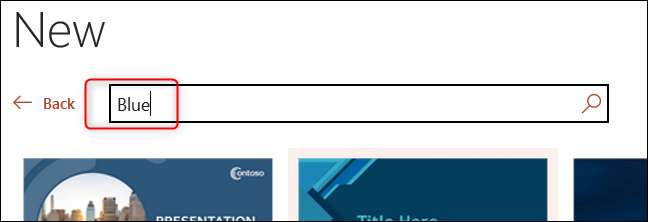
Jakmile najdete motiv, který chcete použít, klepněte na něj jej vyberte.
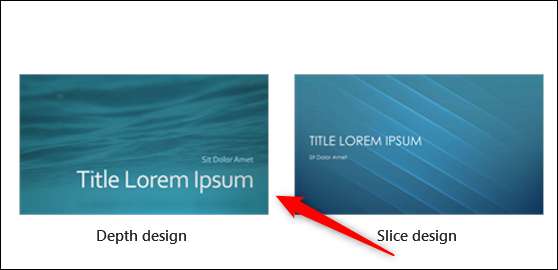
Objeví se pop-up okno, která vám více informací o tématu. Klikněte na „Vytvořit“ po přečtení prostřednictvím dodatečných informací.
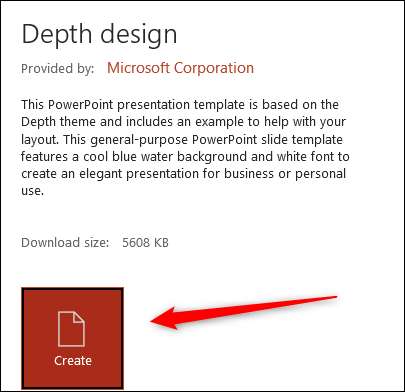
Nyní budete připraveni vytvořit svou infographic pomocí vybrané téma.
Vytvoření vlastní prezentace Size
Poté, co jste si vybrali téma, budete muset vytvořit vlastní velikost prezentaci. Velikost je třeba použít, závisí na tom, kde budete sdílet infographic. Budeme používat standardní velikosti pro právnické infografiky (8,5 x 14 palců) v tomto příkladu, ale podívejte se Easelly to fantastické Referenční list infographic velikost zjistit, který rozměr byste měli použít pro svůj projekt.
Na Změna velikosti snímku , Klikněte na tlačítko „Slide Size“ ve skupině Upravit na kartě Návrh.
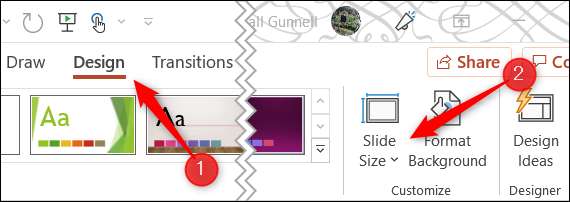
Poté klikněte na „Custom Slide Size“ v menu, které se objeví.
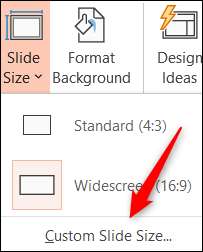
Objeví se okno Slide Size. Přizpůsobit rozměry šířky a výšky kliknutím na šipky nahoru a dolů na pravé straně každého pole dolů. Všimněte si, že „Snímky dimenzovány pro“ se automaticky změní na „Custom“ při úpravě rozměrů.
až budete připraveni na tlačítko „OK“.
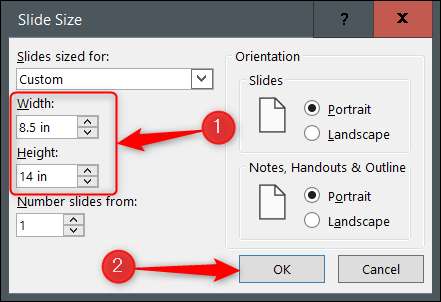
Další Zobrazí se okno oznamující, že měníte velikost snímků a dá vám na výběr o tom, co dělat s prvky uvnitř snímku. Tento příliš nezáleží právě teď, protože jste nepřidali žádný obsah, ale volba „Zajistit Fit“ bude velikost textu výchozí titulní že budeme používat později vhodnější velikosti, proto neváhejte a klikněte na ni.
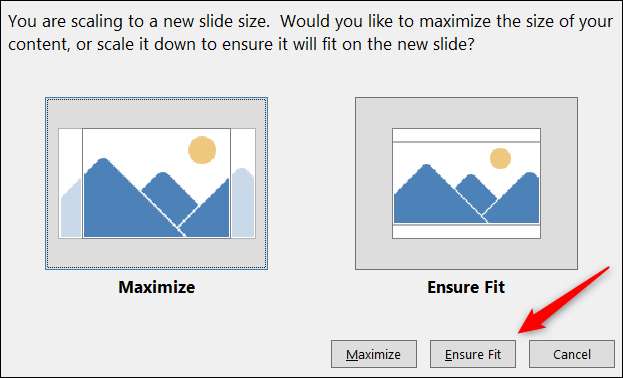
Budete nyní vidět sklíčka byly zmenšeny. Nicméně, hlavní konstrukce motivu nemusí vejít celý snímek, takže PowerPoint vyplní dodatečný prostor s barvou, která komplimenty tématu. Pokud se rozhodnete, můžete vyplnit tento dodatečný prostor s hlavním designem kliknutím a tažením rukojeti na každé příslušné straně designový prvek.
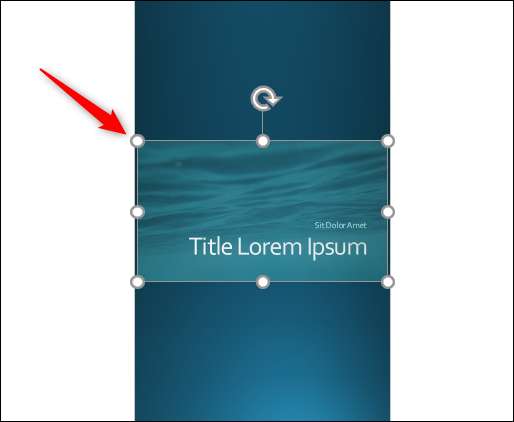
Tím může nebo nemusí narušit konstrukci, takže používat svůj nejlepší úsudek o tom, jak se pohybovat sem dopředu.
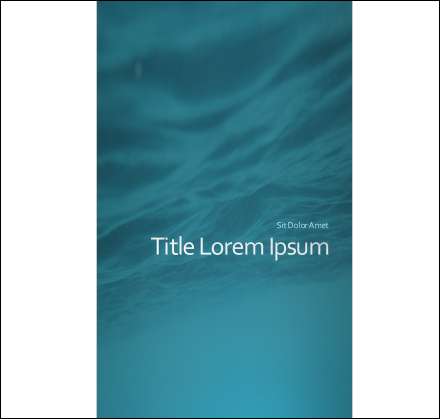
Přidávat, upravovat a prvky posuvné Format
Nyní, že šoupátko je správnou velikost, můžete začít přidávat, editaci a formátováním různých prvků do vašeho infographic.
Jak vám navrhnout infographic závisí na tom, jaký typ informací chcete sdělit čtenáři. Že to není „one-size-fits-all“ řešení tady, takže hrát si s různými prvky, dokud jste spokojeni s designem.
Vložit textové pole, klepněte na tlačítko Vložit & gt; Textové pole. Kurzor se změní na kříž. Klikněte a táhněte kurzor přes snímku nakreslete textové pole a začněte psát do zadání textu. Také můžete kliknout a přetáhnout textové pole na novou pozici na snímku.
Můžete aktualizovat font textu pomocí volby ve skupině písmo na kartě Domů. Tyto možnosti zahrnují věci jako měnit styl nebo velikost písma, přidání tučné písmo, kurzívu nebo podtržené písmo na písmo, a mění barvu písma.
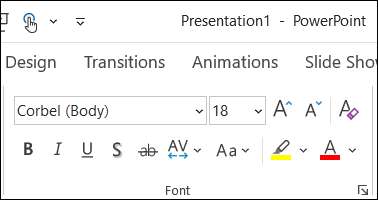
Můžete také vkládat obrázky, SmartArt, grafů a dalších objektů pomocí možností v obrázky a vektory skupin kartě Vložení. Správně používat různé vizuální efekty je klíčem k tomu, aby vaše infographic úspěšný.
PŘÍBUZNÝ: Jak vložit obrázek nebo jiný objekt v sadě Microsoft Office
Můžete přemístit grafiku kliknutím a tažením jeho krabici, stejně jako byste textové pole. Můžete také měnit jejich velikost kliknutím a tažením rukojeti na každé straně.
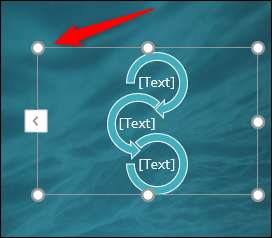
Existují také objektově formátování nástroje nalezené v kartě Formát objektu. Chcete-li zobrazit tuto kartu, budete muset nejprve vyberte objekt. Můžete dělat věci, jako je změna barvy nebo tvaru tvar obrys , Přidat různé efekty (např stín ), a tak dále.
Pokračovat v přidávání, editace, formátování a přemístění text a další objekty, dokud infographic je kompletní.
PŘÍBUZNÝ: Jak přidat nebo odebrat stíny na objekty v aplikaci PowerPoint
Uložit vaše Infographic jako obraz
Až budete hotovi navrhování infographic, budete chtít, aby jej uložit jako obrázek, takže můžete snadno sdílet. Naštěstí můžete ušetřit jediný PowerPoint snímek jako obrázek .
Nejprve vyberte snímek, který chcete uložit jako obrázek v levém podokně. Červené pole se objeví kolem snímku při výběru.
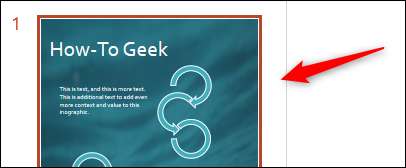
Dále klepněte na příkaz Soubor & gt; Save As, a poté zvolte umístění, kam chcete uložit infographic. Před klepnutím na tlačítko Uložit když budete chtít změnit typ souboru je uložen jako. Můžete si vybrat mezi těmito pěti typy obrázků:
- Animovaný formát GIF (* .gif)
- Formát výměny souborů JPEG (* .jpg)
- PNG přenosný síťový grafický formát (* .png)
- Formát filmu TIFF tag (* .tif)
- Scalable Vector Graphics Format (* SVG)
PŘÍBUZNÝ: Jaký je rozdíl mezi JPG, PNG a GIF?
Kliknutím na tlačítko „Save“ poté, co jste si vybrali požadovaný typ souboru obrazu.
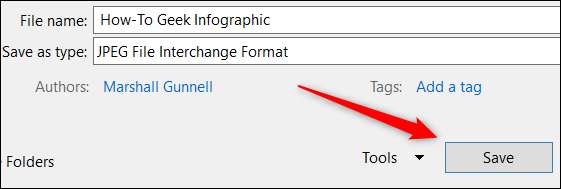
Zobrazí se dialogové okno s dotazem, který snímek, který chcete exportovat. Vyberte „pouze tento jediný“ uložíte vybraný snímek jako obrázek.
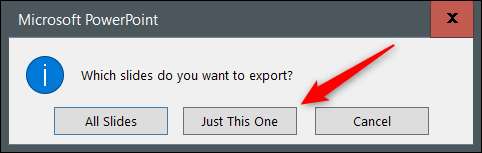
Váš infographic je nyní uložena jako vybraný typ souboru obrázku.
To je vše, co je k tomu. PowerPoint je skvělá aplikace pro návrh a, i když to nemusí být tak komplexní, jeho úpravu obrázků, nástroje jako Photoshop, ale má mnohem menší zaučení. Pokud jste připraveni přijmout vaše infographic na další úroveň, i když není lepší čas začít učit Photoshop než nyní.
PŘÍBUZNÝ: Jak se naučit Photoshop







